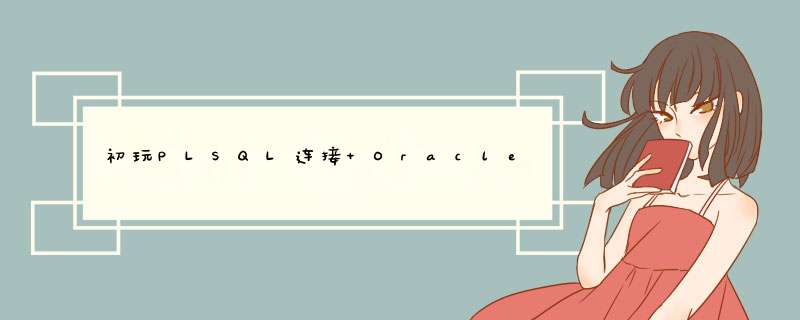
1. 官网下载合适的【Instant ClIEnt】
https://www.oracle.com/database/technologIEs/instant-clIEnt/winx64-64-downloads.HTML
我这里下载的是: Version 18.5.0.0.0 Basic Package 64位(instantclIEnt-basic-windows.x64-18.5.0.0.0dbru.zip)
2. 解压到自己的想要的目录(这里为: D:\Program files\oracle_instantclIEnt_basic_18_5):
3.在此目录下建立network/admin 两级目录
4.在admin目录下建立文件 tnsnames.ora
注: PROTOCol = TCP 采用的TCP协议
HOST - 数据库服务所在的IP,PORT - 数据库服务监听的端口,这里是默认端口 1521
SERVICE_name 后的值要留意,网上说是数据库服务的实例名,其他值不知道是什么意思,以后有时间再确认
文件内容为:
ORCL = (DESCRIPTION = (ADDRESS = (PROTOCol = TCP)(HOST = 数据库服务所在的IP)(PORT = 1521)) (CONNECT_DATA = (SERVICE_name = orcl) ) )
5. 新增环境变量 (TNS_admin),变量值为第4步新增tnsnames.ora文件所在的目录
6. 建议多建立另一环境变量(NLS_LANG),变量值为: SIMPliFIED CHInesE_CHINA.ZHS16GBK ,不设置用sqlplus连接时,汉字会乱码
以上步骤 *** 作在最顶部下载页面的底部是有说明的:
********************************************************************************************
7. 下载PLsql
https://www.allroundautomations.com/registered/plsqldev.html
同时把汉化包也下载(图上的 Language_pack)
后续安装见: https://www.cnblogs.com/gaozejie/p/9741186.html
8. 启动PLsql Developer,登录时先点击取消
9. 配置->首选项,配置Oracle主目录(即第2步解压的目录)和OCI库(第2步解压目录下的 oci.dll)
我这里分别为:
Oracle主目录: D:\Program files\oracle_instantclIEnt_basic_18_5
OCI库: D:\Program files\oracle_instantclIEnt_basic_18_5\oci.dll
10,点击下部的应用,确定,关闭PLsql,重新启动 PLsql,输入用户名与密码,数据库下拉选择出现的 ORCL 即
第4步产生 tnsnames.ora文件时的第一行字符=号左边的
11. 点击确定即可,连接成功后,如下图:
总结以上是内存溢出为你收集整理的初玩PLSQL连接 Oracle全部内容,希望文章能够帮你解决初玩PLSQL连接 Oracle所遇到的程序开发问题。
如果觉得内存溢出网站内容还不错,欢迎将内存溢出网站推荐给程序员好友。
欢迎分享,转载请注明来源:内存溢出

 微信扫一扫
微信扫一扫
 支付宝扫一扫
支付宝扫一扫
评论列表(0条)